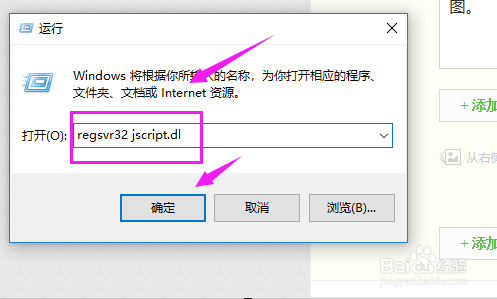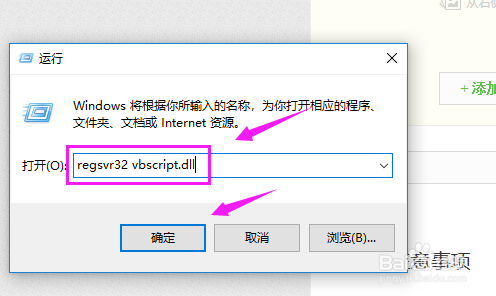出现“HTTP500内部服务器错误”提示该怎么办
1、出现“HTTP500内憧钏荭拜部服务器错误”提示,打开浏览器,接着点【工具】下的【Internet选项】,如图。
2、接着我们单击下【高级】,在高级里双击下【HTTP设置】,如图。
3、我们接着找到【显示友好http错误信息】,将其前方的【√】去掉,如图。
4、接着我们打开【运行】,在其中输入输入如图英文,点【确定】,如图。
5、接着我们一样的打开运行,在其中输入如图英文,点【确定】,这两个操作都是修复IE浏览器的组件操作!
6、接着我们继续来到【Internet选项】,在【常规】下点下方的【删除】,如图。
7、这里主要讲【cookie和网站数据】勾选下,接着下方点【删除】,如图。
8、接着【内容】界面下点开【设置】,如图。
9、设置下,将所有的【√】去除,如图。
10、接着在【高级】下勾选【使用http1.1】,如图。
11、最后下方选择【重置】,点【确定】就OK了,刷新网页下试试!
声明:本网站引用、摘录或转载内容仅供网站访问者交流或参考,不代表本站立场,如存在版权或非法内容,请联系站长删除,联系邮箱:site.kefu@qq.com。
阅读量:80
阅读量:73
阅读量:41
阅读量:85
阅读量:29